Champs de bataille de PlayerUnknown pendant quelques mois était le jeu vidéo le plus populaire et il grandissait comme des gangbusters. C’était comme si rien ne pouvait arrêter ce monstre d’un jeu, mais ensuite Fortnite et d’autres jeux Battle Royale sont arrivés, et bien, c’est pour une autre fois. Aujourd’hui, nous allons parler d’un problème spécifique auquel plusieurs utilisateurs ont été confrontés dans le passé, et beaucoup y seront sans aucun doute confrontés à l’avenir. Vous voyez, certains utilisateurs se sont plaints de Problèmes d’accélération de la souris avec PUBGet cela peut être un énorme problème lorsque vous êtes au milieu d’un match houleux.
Problème d’accélération de la souris PlayerUnknown Battlegrounds
Nous savons tous à quel point PUBG est compétitif, par conséquent, la souris doit toujours fonctionner de manière optimale plutôt que dans un état où elle peut causer de graves problèmes pendant le jeu. Obtenir ce dîner au poulet est un must, et rien de technique ne devrait vous gêner.
1]Désactiver l’amélioration de la précision du pointeur
Si vous souhaitez une solution rapide à votre problème PUBG, nous vous suggérons de désactiver Améliorer la précision du pointeur. Il s’agit d’une tâche simple, alors suivez attentivement les instructions ci-dessous.

Clique sur le Touche Windows + I pour enflammer le merveilleux Réglages l’application, puis sélectionnez Dispositifs. De là, vous devez ensuite cliquer sur Souris pour afficher toutes les options disponibles.
Après avoir cliqué sur Souris, faites défiler vers le bas jusqu’à ce que vous voyiez Paramètres associés. En dessous, il y a une option qui dit Options de souris supplémentaires, veuillez simplement cliquer dessus. Faire cela devrait ouvrir le Propriétés de la souris la fenêtre.
Cliquez sur l’onglet qui dit Options du pointeurpuis désélectionnez Augmenter la précision du pointeur.

Avant de faire quoi que ce soit d’autre, changez le Paramètres PPP au 400-600-800-1000. Cliquer sur D’ACCORDredémarrez votre ordinateur et vérifiez à nouveau.
Lis: Devriez-vous désactiver Améliorer la précision du pointeur dans Windows 10 ?
2]Modifier les touches de la souris
Une autre façon de ralentir le pointeur de la souris consiste à utiliser Configurer les touches de la souris.

Clique sur le Touche Windows + R pour lancer le Cours boîte de dialogue, puis tapez Panneau de commande dans la zone ouverte. Frappez le Entrer et attendez que la fenêtre du Panneau de configuration apparaisse.

Cliquer sur Facilité d’accésalors Centre de facilité d’accès. La prochaine chose à faire est de sélectionner Rendre la souris plus facile à utiliseret enfin, choisissez Configurer les touches de la souris qui se trouve sous Contrôler la souris avec un clavier.
Maintenant, sous Vitesse du pointeurchangez simplement l’accélération à la vitesse la plus souhaitable, super facile.
Une fois que vous avez terminé, lancez PUBG à nouveau et testez si cela fonctionne comme il se doit.
J’espère que cela t’aides!



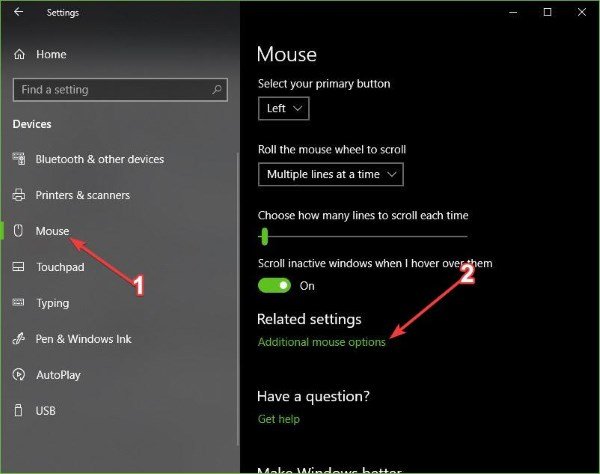
![[2023] 6 façons de copier / coller du texte brut sans formatage](https://media.techtribune.net/uploads/2021/03/5-Ways-to-Copy-Paste-Plain-Text-Without-Formatting-on-Your-Computer-shutterstock-website-238x178.jpg)






